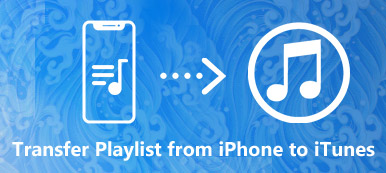오랫동안 Windows용 iTunes는 iOS 사용자가 iPhone 데이터 또는 파일을 백업하는 데 도움이 되는 널리 사용되는 도구입니다. 그러나 일부 iOS 사용자는 여전히 Windows용 iTunes를 사용하는 방법. 이 기사에서는 Windows용 iTunes의 의미와 개별적으로 다운로드, 설치, 업데이트, 제거 및 백업하는 방법을 소개했습니다. Windows용 iTunes에 대해 알아야 할 모든 정보는 여기에서 찾을 수 있습니다. 지금 더 많은 것을 읽고 탐색하십시오.
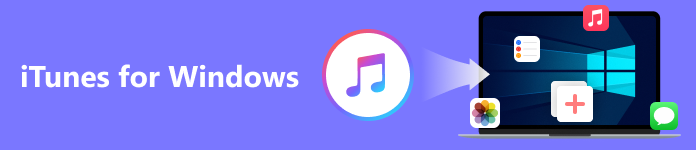
- 1부. Windows용 iTunes란 무엇입니까?
- 2부. Windows용 iTunes를 다운로드, 설치 및 업데이트하는 방법
- 3부. Windows용 iTunes를 제거하는 방법
- 부품 4. Windows용 iTunes를 통해 iPhone을 PC에 백업하는 방법
- 5부. PC에서 Windows용 iTunes에 대한 최상의 대안
- 6부. Windows용 iTunes에 대한 FAQ
1부. Windows용 iTunes란 무엇입니까?
Windows용 iTunes는 많은 엔터테인먼트를 즐길 수 있는 강력한 데스크탑 소프트웨어입니다. Windows용 iTunes를 사용하여 컴퓨터에서 다양한 영화, 무료 팟캐스트, 오디오북 및 TV 프로그램을 재생하고 관리할 수 있습니다. 노래 등을 다운로드, 구매 또는 대여할 수도 있습니다. Windows용 iTunes는 PC에서 음악을 재생하는 것을 좋아하는 사람들이 모이는 장소이기도 합니다. 여기에서 여러 음악을 듣고 전체 음악 라이브러리를 볼 수 있습니다. 마음에 든다면 무료로 다운로드하여 사용해 볼 수 있습니다.
2부. Windows용 iTunes를 다운로드, 설치 및 업데이트하는 방법
일부 신규 사용자의 경우 미리 알고 있어야 할 것이 있습니다. Windows용 iTunes에 대해 자세히 알아보려면 다음을 읽으십시오.
Windows용 iTunes 다운로드 및 설치
Windows용 iTunes에는 Windows 11/10/8/7이 필요합니다. Apple 웹 사이트 또는 Microsoft Store에서 최신 iTunes 버전을 무료로 다운로드할 수 있습니다. 다운로드 후 클릭 달리기, 다음 보기, 설치하다, 가능및 마감재 순서대로. 이제 컴퓨터에 Windows용 iTunes가 설치되었습니다.
Windows용 iTunes 업데이트
한동안 Windows용 iTunes를 다운로드했고 iTunes 업데이트를 찾은 경우. 단계에 따라 PC에서 최신 버전의 Windows용 iTunes로 업데이트할 수 있습니다.
1단계PC에서 Windows용 iTunes를 엽니다.
2단계왼쪽 메뉴에서 도움말 센터 iTunes 창의 상단 도구 모음에서 을 클릭한 다음 업데이트 확인.
3단계이제 창의 지시에 따라 최신 버전을 설치할 수 있습니다.
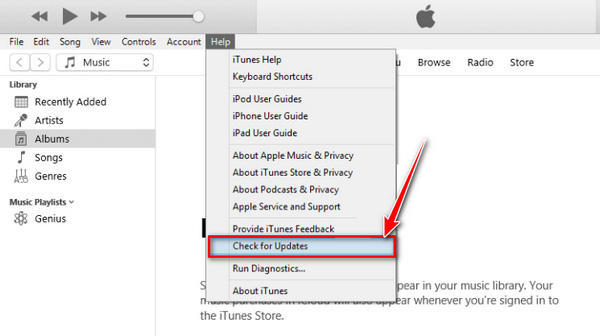
If 업데이트 확인 에 없습니다 도움말 센터 Microsoft Store에서 Windows용 iTunes를 다운로드한다는 의미입니다. 따라서 Microsoft Store에서 업데이트를 확인할 수 있습니다.
3부. Windows용 iTunes를 제거하는 방법
데스크탑에서 Windows용 iTunes를 삭제하여 더 많은 저장 공간을 확보하려면 아래 단계를 따르십시오.
1단계Windows를 엽니다. 설정 인간을 스타트 메뉴를 선택합니다.
2단계찾기 앱 옵션을 선택하고 클릭합니다. 그러면 설치된 모든 프로그램 목록이 창 화면에 로드됩니다.
3단계iTunes 소프트웨어를 찾아 선택합니다. 클릭 제거 옵션을 선택하고 잠시 기다립니다. 이제 PC에서 Windows용 iTunes를 제거했습니다.
필요한 경우 다시 설치하고 사용하려면 일부 관련 프로그램을 순서대로 제거하는 것이 좋습니다.
1. 퀵타임
2. 애플 소프트웨어 업데이트
3. Apple 모바일 장치 지원(iTunes 9 이상)
4. 안녕하세요
5. 애플 애플리케이션 지원(64비트/32비트)
제거 순서가 다르면 구성 요소가 남아 있어 다음 iTunes 설치가 제대로 작동하지 않을 수 있습니다.
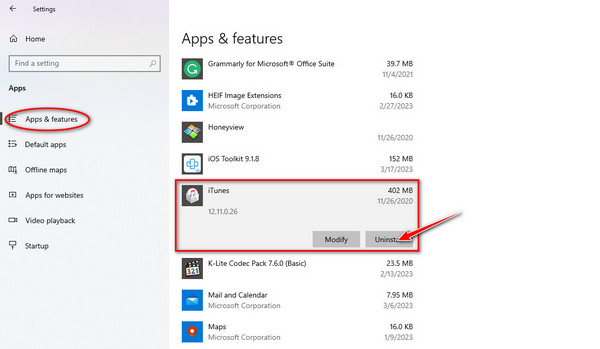
위의 단계는 Windows 8 이상에 적용됩니다.
그러나 Windows 7 이하의 경우 2단계가 다릅니다. 당신은 찾을 필요가 제어 패널클릭 프로그램 및 기능, 목록에서 iTunes를 찾았습니다. iTunes 제거에 대한 자세한 내용은 여기에서 확인할 수 있습니다.
부품 4. Windows용 iTunes를 통해 iPhone을 PC에 백업하는 방법
1단계컴퓨터에서 Windows용 iTunes를 엽니다. USB 또는 Wi-Fi를 사용하여 iPhone을 컴퓨터에 연결해야 합니다. (케이블을 통한 동기화는 Wi-Fi를 통한 동기화보다 빠릅니다.)
탭하라는 메시지가 표시됩니다. 믿어 iPhone 암호를 입력하여 설정을 확인하면 컴퓨터가 데이터를 감지합니다.
2단계클릭 장치 Windows 인터페이스 iTunes의 왼쪽 상단에 있는 버튼을 클릭하세요. 그런 다음 요약 왼쪽 패널의 탭.
3단계이제 장치 정보가 표시됩니다. 클릭 백업 지금 오른쪽 패널의 옵션. 백업 프로세스를 완료하려면 몇 분 정도 기다리십시오.
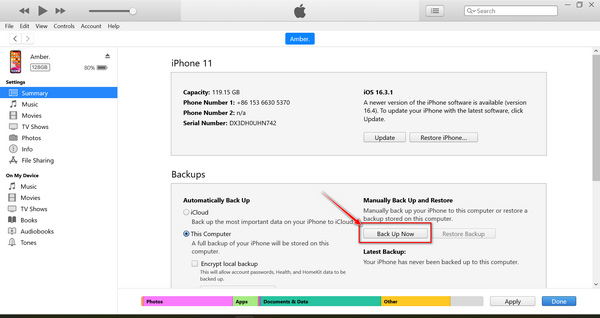
Windows의 iTunes로 iPhone 데이터를 백업하는 것은 동기화된 정확한 시간과 날짜 보기만 지원하지만 백업 파일의 세부 정보는 확인할 수 없습니다. 따라서 iPhone의 로컬 백업 파일을 덮어쓸 수 있습니다.
5부. PC에서 Windows용 iTunes에 대한 최상의 대안
파일을 안전하게 저장하고 모든 백업 데이터를 자세히 미리 보려면 Windows의 iTunes는 좋은 방법이 아닙니다. 전문 도구는 다음과 같이 귀하에게 가장 적합한 방법입니다. Apeaksoft iOS 데이터 백업 및 복원. 이 데이터 백업 도구는 표준 또는 암호화 모드로 파일 백업을 지원합니다. 클릭 한 번으로 iPhone 콘텐츠를 컴퓨터에 빠르게 동기화할 수 있습니다. 백업 후 이름, iOS 버전, 크기, 날짜, 심지어 파일 내용과 같은 모든 백업의 세부 정보를 미리 보고 복원할 하나의 백업을 선택할 수 있습니다.
 추천
추천- 몇 분 안에 미디어 파일과 같은 iPhone 데이터 백업을 지원합니다.
- 로컬 파일을 덮어쓰지 않고 복원할 백업 데이터를 미리 보고 선택합니다.
- 중요한 파일을 컴퓨터나 모바일에 비밀번호로 안전하게 백업하세요.
1단계Windows에서 iTunes 대안을 다운로드하여 설치합니다. 클릭 iOS 데이터 백업 및 복원 탭을 눌러 프로그램 인터페이스로 들어갑니다.
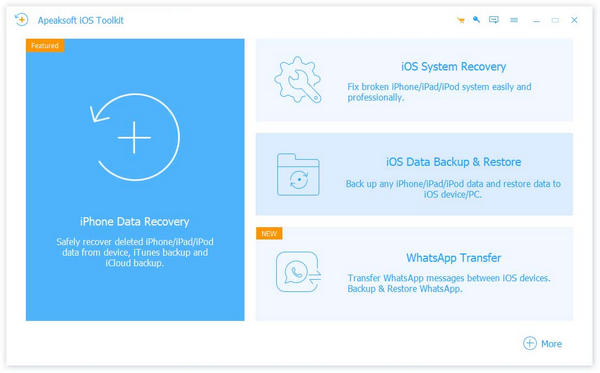
2단계USB 케이블을 사용하여 iPhone을 컴퓨터에 연결합니다. 선택 iOS 데이터 백업 왼쪽 패널에서 옵션을 선택합니다.

3단계이제 iPhone이 연결되었습니다. 지침에 따라 다음 프로세스로 들어갑니다. 당신은 선택할 수 있습니다 표준 백업 문자 메시지, 연락처, 사진, 메모 등과 같은 파일을 복사하려면 클릭 스타트 다음 창으로 들어갑니다.
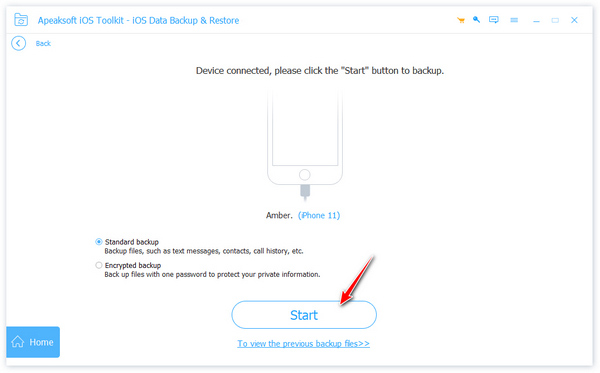
파일 프라이버시를 보호하기 위해 다음을 선택할 수 있습니다. 암호화 된 백업 먼저 하나의 비밀번호로 파일을 백업합니다. 설정 후 다음과 같이 백업할 파일을 선택할 수 있습니다. 표준 백업 방법.
4단계동기화된 파일을 선택한 후 다음 보기 파일 폴더를 선택합니다.
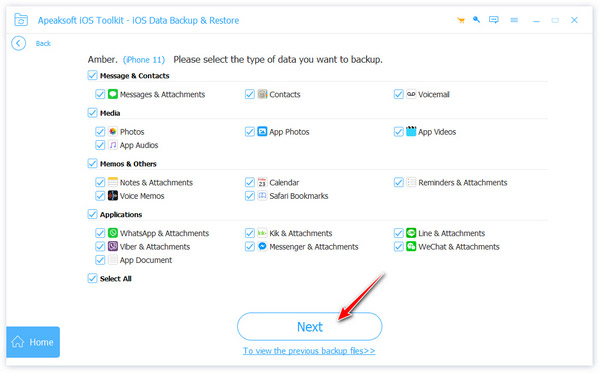
5단계그런 다음 백업 버튼을 눌러 백업을 저장하십시오. 그런 다음 프로그램은 컴퓨터를 신뢰하기 위해 iPhone 암호를 입력하도록 요청합니다. 까지 백업 파일을 볼 수 있습니다. 창에 나타납니다.

백업이 여러 번 있는 경우 백업 데이터를 iPhone 또는 컴퓨터에 다시 복원하는 것이 편리합니다. 이전에 동기화한 백업 파일을 선택적으로 선택합니다. 또한 방법에 대한 이 문서를 읽을 수 있습니다. iTunes가없는 iPhone 복원.
6부. Windows용 iTunes에 대한 FAQ
질문 1. Windows용 iTunes가 Windows 11/10에서 작동하지 않는 이유는 무엇입니까?
Windows 11/10이 업데이트되면 일부 iTunes 파일 또는 폴더에 대한 기본 권한이 변경됩니다. 이렇게 하면 컴퓨터의 특정 영역에 액세스하는 것과 Windows의 iTunes를 실행할 때 해당 영역을 열 수 있는 것이 제한될 수 있습니다.
질문 2. Windows용 iTunes를 대체하는 것은 무엇입니까?
애플뮤직. 점점 더 많은 사람들이 이 앱을 사용하여 음악을 재생하고 팟캐스트를 듣는 것을 좋아합니다. 모든 구독자는 Apple Music에서 양질의 서비스를 이용할 수 있습니다.
질문 3. Windows용 iTunes는 iPhone에서 무료입니까?
예. Windows용 iTunes는 사용하기 쉬운 무료 응용 프로그램입니다. Windows용 iTunes를 다운로드하여 iPhone, iPad 또는 컴퓨터에서 무료로 사용할 수 있습니다.
결론
이 기사에서는 다음에 대한 몇 가지 주요 정보를 알고 있습니다. Windows 용 iTunes. 한편, 최고의 Windows 대안 iTunes를 얻을 수 있습니다. iOS 도구에서 백업 iPhone 데이터에서 파일 복원에 이르기까지 요구 사항을 충족할 수 있습니다. 다음과 같이 iTunes 사용에 대한 질문이 있는 경우 iTunes는 iPhone을 백업하지 않습니다, 여기에 의견을 남겨주세요.